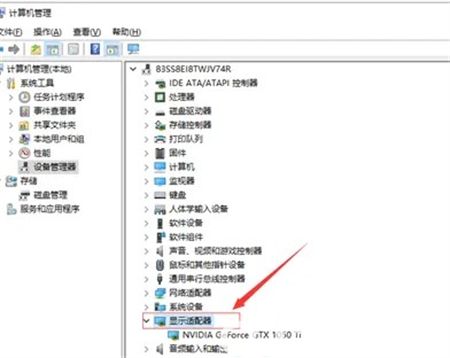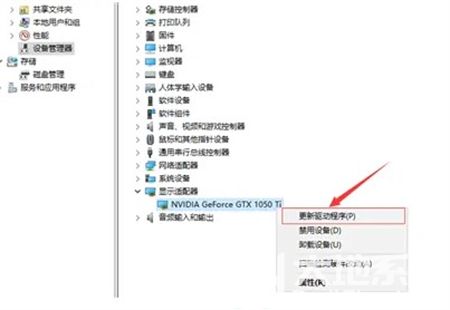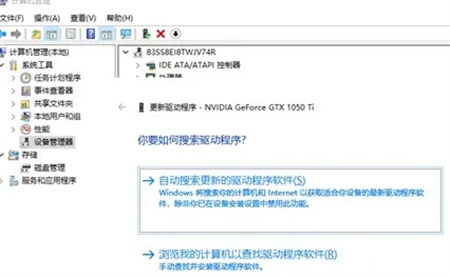windows10显卡驱动怎么更新 windows10显卡驱动更新方法介绍
时间:2023-01-08
|
文章作者:残月
windows10显卡驱动怎么更新呢, 对于很多游戏玩家来说,显卡的版本非常重要,可能有的用户的显卡因为没有更新所以出现了无法正常运行游戏的情况,或者是游戏的优化比较差等问题,因此用户玩家们会选择更新系统显卡的驱动,从而让显卡保持新驱动,下面就是windows10显卡驱动更新方法介绍的内容,大家可以学习这个更新方法。
windows10显卡驱动怎么更新
1.选择设备管理器
点击打开【此电脑】【管理选项】选择设备管理器选项。
2.调出右键菜单
点击显示适配器选项,鼠标右键点击其中的网卡,调出右键菜单。
3.更新显卡驱动
点击更新驱动程序选项,点击自动搜索更新驱动程序选项,等待搜索完成,就会自动更新显卡驱动了。
以上就是windows10显卡驱动怎么更新的内容,希望能够帮助到大家。
点击查看更多↓
软件下载
相关软件